iPhone is ontwerp om jou data en privaatheid te beskerm. Ingeboude sekuriteitskenmerke help om enigiemand behalwe jy te verhoed om toegang tot jou iPhone- en iCloud-data te verkry. Ingeboude privaatheidsbeskerming verminder die hoeveelheid data wat ander ook oor jou het. Dit is ook hoekom daar sekuriteit- en privaatheidinstellings in Safari is.
As jy Safari as jou hoof mobiele blaaier gebruik, kan jy voordeel trek uit sy incognito-modus. Danksy dit sal al die bladsye wat jy besoek het nie in die geskiedenis of in die lys van panele op ander toestelle verskyn nie. Terselfdertyd, sodra jy die paneel in Anonieme blaai-modus toemaak, sal Safari die bladsye wat jy besoek het vergeet, en bowenal alle outomaties ingevulde data.
Dit kan wees jou interesseer
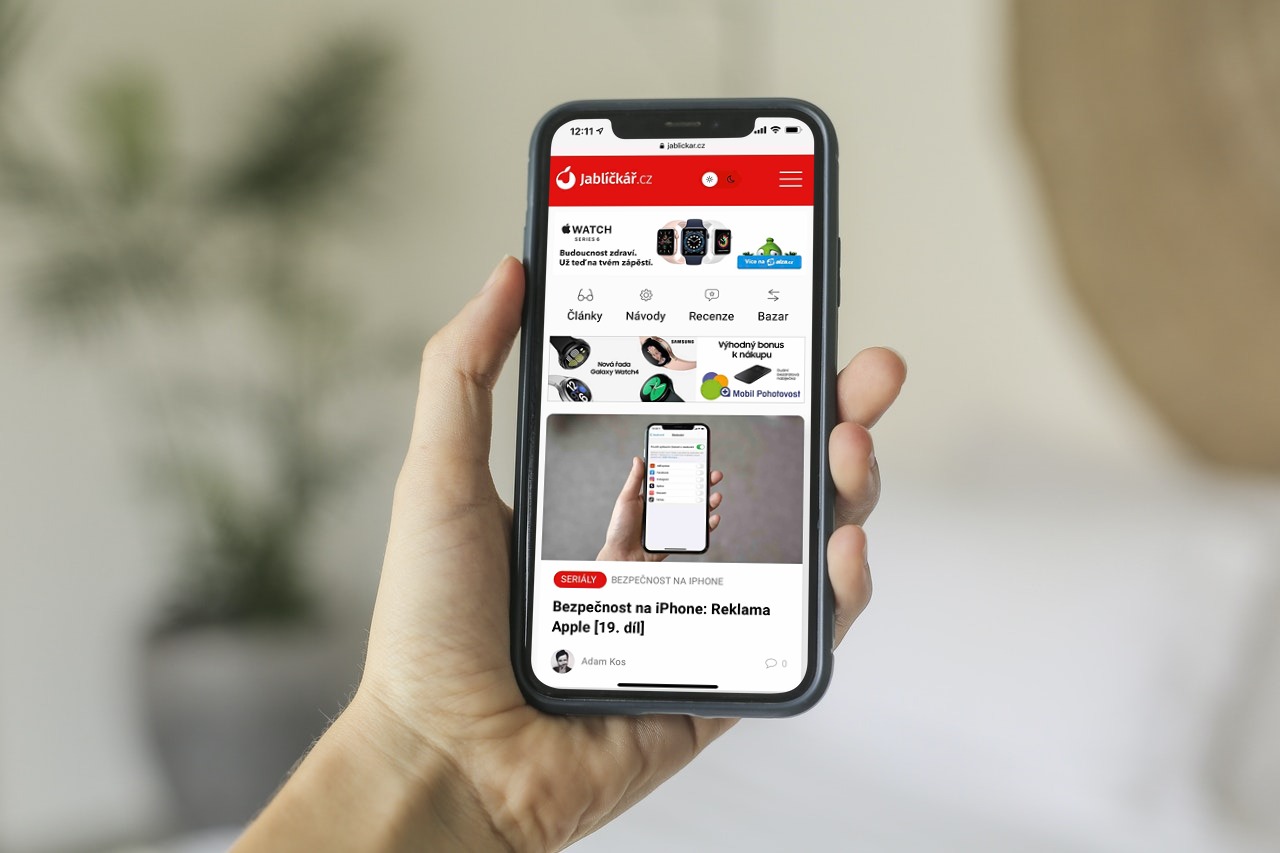
Privaatheidskennisgewing
Maar dit is nie die enigste opsie vir veilige webblaai nie. Jy kan privaatheidsboodskappe sien op elke bladsy wat jy binne die toepassing besoek. Dit sal vir jou 'n opsomming wys van die spoorsnyers wat Smart Tracking Prevention op die bladsy gevind het en geblokkeer het om te loop. Jy kan egter ook jou beskerming teen kwaadwillige webwerwe versterk deur Safari-instellingsitems aan te pas wat verseker dat jou webaktiwiteite vir ander versteek word.
As jy dus 'n privaatheidskennisgewing op enige plek op die webwerf wil sien, tik net in die soekveld in die boonste linkerhoek hulle het op die aA-ikoon geklik. In die vertoonde kieslys, kies dan hieronder Privaatheidsboodskap met skildikoon. Hier sien jy dan die aantal spoorsnyers wat verhinder is om jou te profileer, sowel as die mees gereelde spoorsnyer en statistieke vir die webwerwe wat jy besoek het of die lys van spoorsnyers wat in die afgelope 30 dae gekontak is.
Dit kan wees jou interesseer

Sekuriteit instellings
Wanneer jy gaan na Instellings -> Safari en blaai af, jy sal 'n afdeling hier vind Privaatheid en sekuriteit. Hier kan jy verskeie spyskaarte aan- of afskakel wat sal bepaal hoe Safari optree. As jy jou Safari-blaaigeskiedenis en werfdata wil uitvee, kan jy dit doen met die kieslys onder hierdie afdeling.
- Moenie oor toestelle spoor nie: Safari beperk by verstek die gebruik van koekies en derdeparty-data. As jy die opsie afskakel, laat jy hulle toe om jou gedrag op te spoor oor die bladsye wat jy besoek.
- Blokkeer alle koekies: As jy wil verhoed dat webwerwe koekies by jou iPhone voeg, skakel hierdie opsie aan. As jy al die koekies wat op jou iPhone gestoor is wil uitvee, kies die Vee geskiedenis en werfdata-kieslys hieronder.
- Stel in kennis van uitvissing: As jy die kenmerk aangeskakel het, sal Safari jou waarsku as jy 'n webwerf met 'n uitvissingrisiko besoek.
- Gaan Apple Pay na: As die webwerf die gebruik van Apple Pay toelaat, kan hulle deur hierdie funksie aan te skakel, kyk of jy die diens op jou toestel aktief het.
 Adam Kos
Adam Kos 








